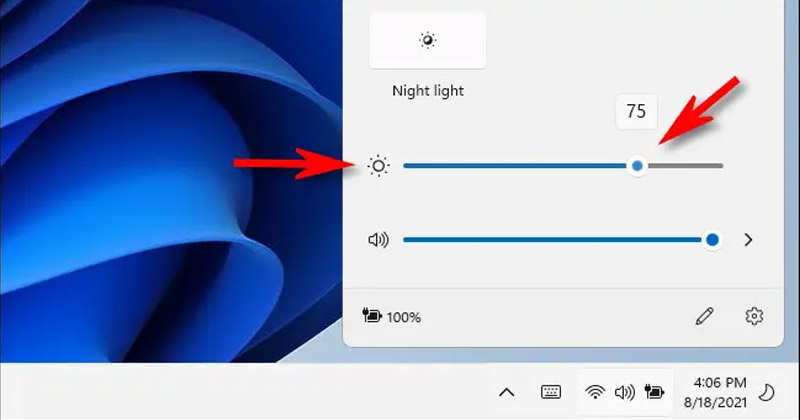
Ha már Windows 11-et használt, akkor talán már tudja, hogy az operációs rendszer nem teljesen hibamentes. Több problémával kell szembenéznie, ha a Windows 11 fejlesztői buildjét használja, például nem működik a Start menü, nem működik a hang, nem működik a fényerőszabályozás stb.
A közelmúltban sok üzenetet kaptunk olvasóinktól, amelyekben a Windows 11 fényerővel kapcsolatos problémáinak megoldásával kapcsolatban kérdezték. A felhasználók arról számoltak be, hogy a Windows 11 fényerőszabályozása nem működik, és nem tudják beállítani laptopjuk/számítógépük képernyőjének fényerejét. Ezenkívül egyes felhasználók arról számoltak be, hogy a Windows 11 kijelző fényereje automatikusan növekszik és csökken.
Tehát, ha Windows 11-es laptopot használ, és ugyanazzal a problémával szembesül, akkor a megfelelő útmutatót olvassa el. Ebben a cikkben megosztjuk a Windows 11 fényerő-probléma egyszerű lépésekkel történő megoldásának legjobb módjait.
4 legjobb módszer a Windows 11 rendszeren nem működő fényerőszabályozás javítására
Kérjük, vegye figyelembe, hogy az általunk megosztott módszerek Windows 10-en és a Windows más régebbi verzióin is működnek. Ez azt jelenti, hogy ugyanazokat a módszereket követheti a fényerő kijavításához, nem pedig a nem működő probléma szabályozásához minden Windows-verzióban. Nézzük meg.
1) Frissítse a kijelző illesztőprogramját
Nos, a Display Driver az első, amelyet frissítenie kell, ha a fényerő-szabályozás nem működik a Windows 11 számítógépén. Néha a fényerőszabályozás nem működik egy elavult vagy hibás kijelző-illesztőprogram miatt.
Tehát, mielőtt bármi mással próbálkozna, frissítse számítógépe Display Driver-jét, hogy kijavítsa a Windows 11 fényerőszabályozási nem működő problémáját. Így frissítheti egyszerű lépésekkel a Display Driver-t.
1. Először kattintson a Windows 11 Keresés elemre, és írja be az Eszközkezelőt.
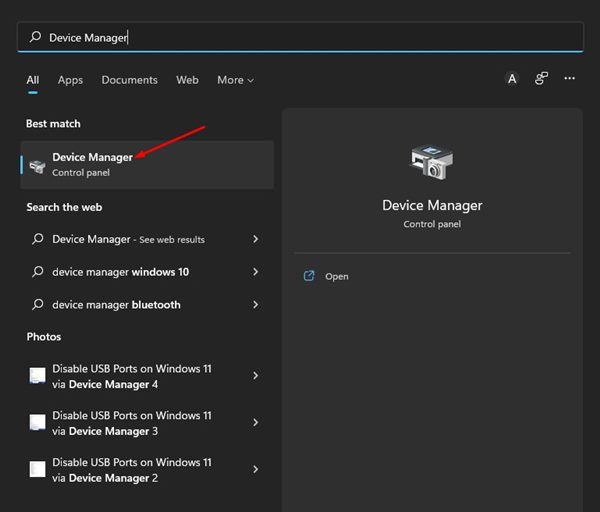
2. Az Eszközkezelőben bontsa ki a Képernyőadapterek lehetőséget az alábbiak szerint.
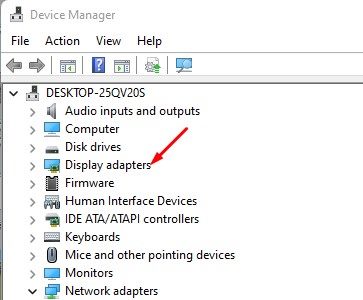
3. Most kattintson a jobb gombbal a kijelzőt tápláló GPU-ra vagy kijelzőadapterre, és válassza az Illesztőprogram frissítése lehetőséget.
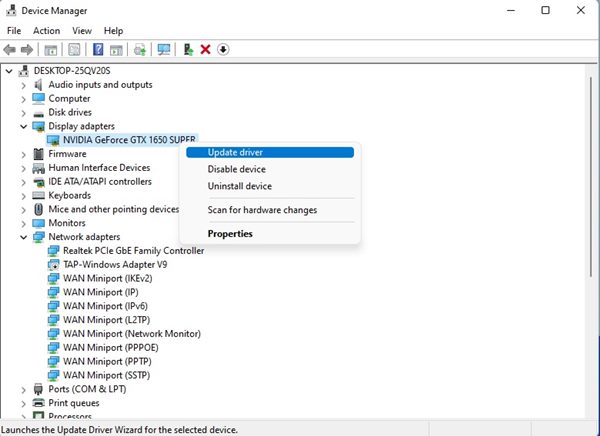
4. A következő ablakban kattintson a Frissített illesztőprogram automatikus keresése opcióra az alábbiak szerint.
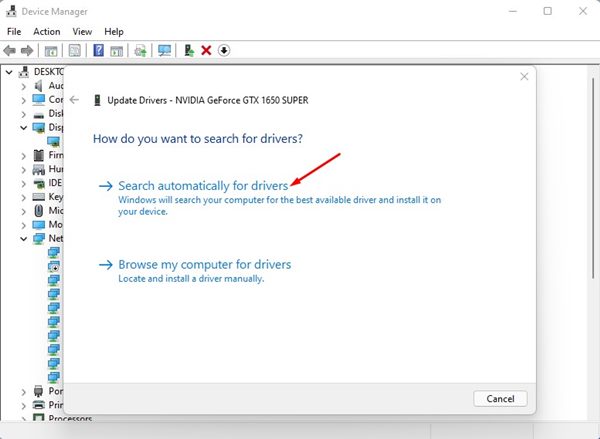
Ez az! Kész vagy. Mostantól a Windows 11 automatikusan megkeresi az elérhető frissítéseket, és ha talál ilyet, akkor telepíti az eszközére.
2) Használja a Microsoft Basic Display Adapterét
Sok felhasználó arról számolt be, hogy a Windows 11 fényerő-szabályozási problémáját a Microsoft Basic Display Adapterre váltva javította ki. Ha a Windows 11 nem kompatibilis az Ön által használt kijelző-illesztőprogrammal, akkor nem tudja szabályozni a fényerőt. Így használhatja a Microsoft alapvető kijelzőadapterét Windows 11 rendszeren.
1. Először kattintson a Windows 11 Keresés elemre, és írja be az Eszközkezelőt.
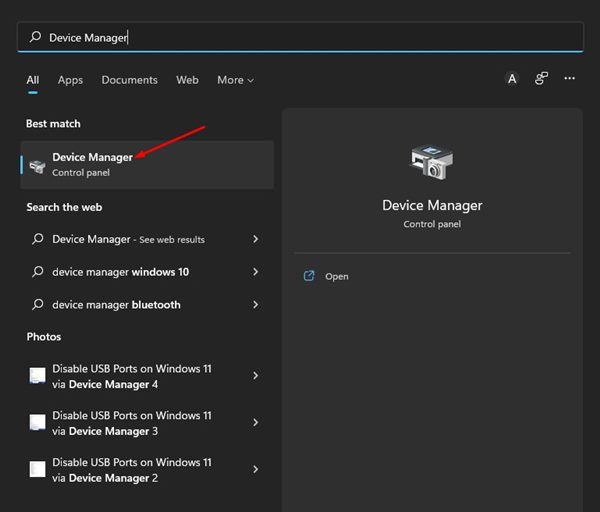
2. Az Eszközkezelőben kattintson a jobb gombbal a Display illesztőprogramra, és válassza az Illesztőprogram frissítése lehetőséget.
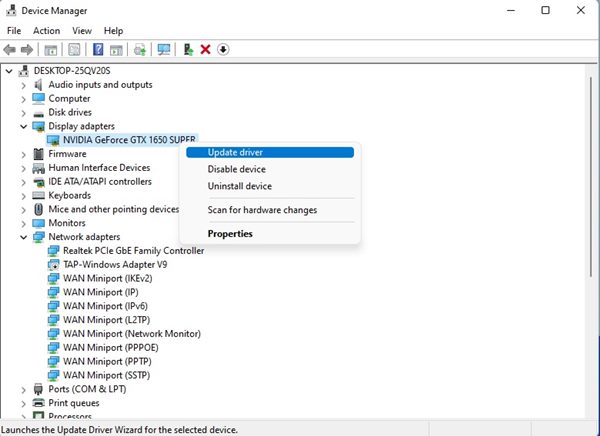
3. A következő képernyőn válassza ki a „Illesztőprogram keresése a számítógépemen” lehetőséget.
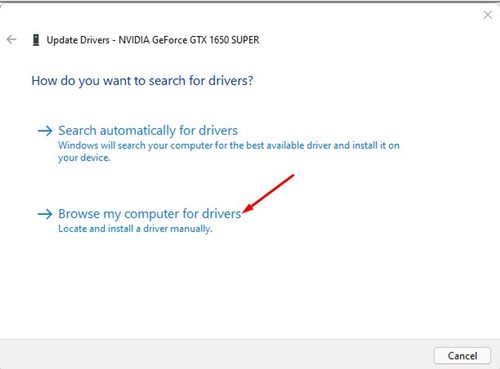
4. A következő képernyőn kattintson a Hadd válasszak a számítógépemen található eszközillesztő-programok listájából lehetőséget, majd válassza a Tovább lehetőséget.
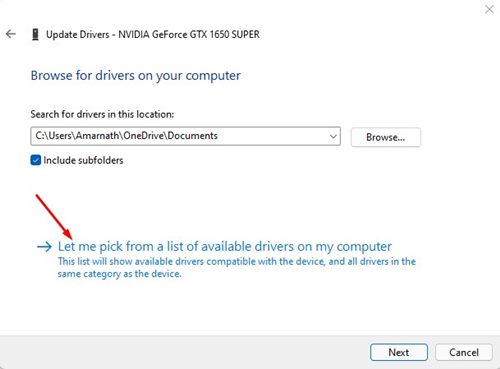
5. Az Eszközillesztő kiválasztása képernyőn válassza a Microsoft Basic Display Adapter lehetőséget, majd kattintson a Tovább gombra.
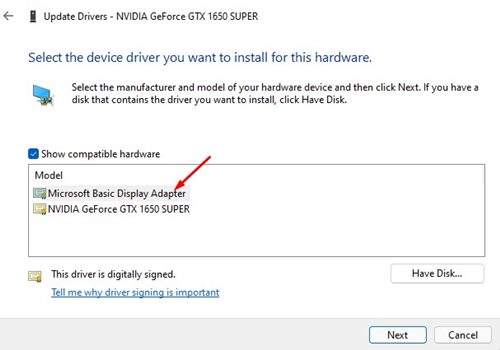
Ez az! Kész vagy. A fenti módosítások elvégzése után indítsa újra a számítógépet. Ez valószínűleg kijavítja a Windows 11 fényerőszabályozás nem működő problémáját.
3) A kijelző-illesztőprogram visszaállítása az előző verzióra
Ha a rendszerfrissítés telepítése után problémákat tapasztal a fényerő szabályozásával kapcsolatban, vissza kell állítania a kijelző illesztőprogramját az előző verzióra.
Nagyon könnyű visszaállítani a kijelző illesztőprogramjait a Windows 11 operációs rendszer korábbi verziójára. Ehhez kövesse az alább megosztott egyszerű lépéseket.
1. Először kattintson a Windows 11 Keresés elemre, és írja be az Eszközkezelőt.
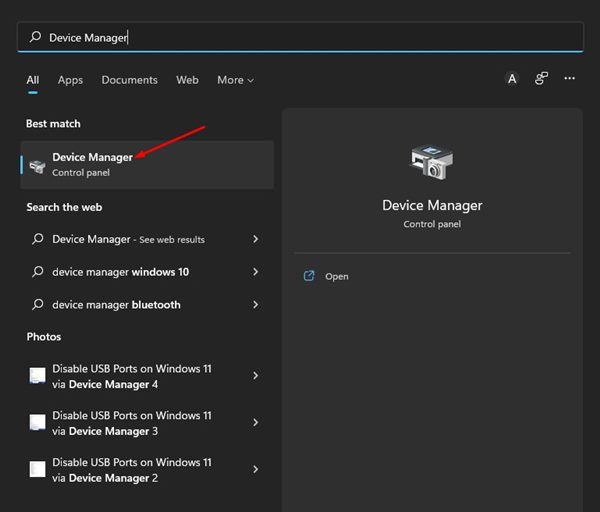
2. Az Eszközkezelőben kattintson jobb gombbal a kijelzőadapterre, és válassza a Tulajdonságok menüpontot.
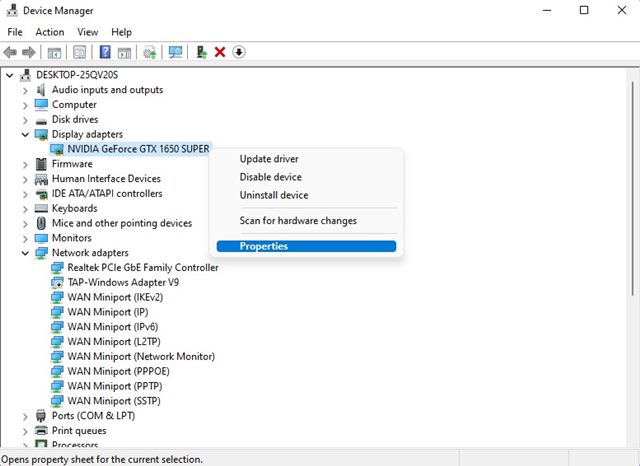
3. A Tulajdonságok ablakban kattintson az Illesztőprogram visszaállítása gombra (ha elérhető).
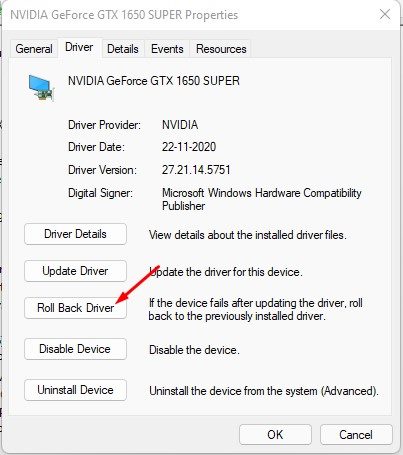
Ez az! Kész vagy. Így javíthatja ki a Windows 11 fényerőszabályozás nem működő problémáját egy laptopon/számítógépen.
4) Futtassa az SFC parancsot
Ha a fenti módszerek mindegyike nem tudta megoldani a fényerő nem működik Windows 11 rendszerben, akkor futtassa az SFC parancsot. A fényerőszabályozás nem működik, vagy a felhasználók nem tudják beállítani a kijelző fényerejét, gyakran a rendszerfájl sérülésének következménye.
Az SFC vagy a rendszerfájl-ellenőrző eszköz megtalálja és kijavítja a sérült rendszerfájlokat, és valószínűleg minden, a fényerővel kapcsolatos problémát kijavít a számítógépén. Íme, mit kell tenned.
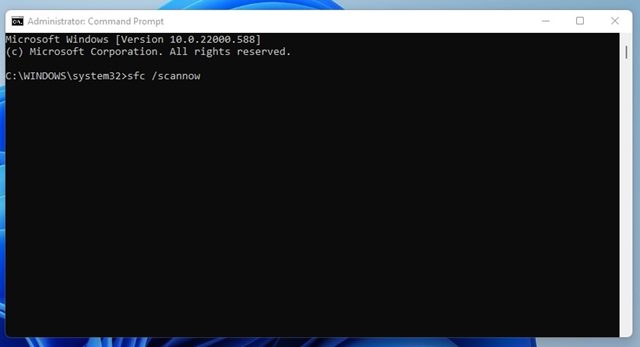
- Először nyissa meg a Windows 11 keresést, és írja be a Parancssorba. Ezután kattintson a jobb gombbal a CMD-re, és válassza a Futtatás rendszergazdaként lehetőséget.
- A parancssorba írja be az sfc /scannow parancsot, és nyomja meg az Enter gombot.
- Most várja meg, amíg a Windows 11 befejezi a vizsgálatot. A vizsgálat befejezése után zárja be a parancssort, és indítsa újra a számítógépet.
Ez az! Kész vagy. Így futtathatja az SFC parancsot a Windows 11 rendszeren, hogy kijavítsa a nem működő fényerőszabályozást.
Tehát ez néhány egyszerű módszer a Windows 11 nem működő fényerőszabályozási problémájának javítására. Remélem, ez a cikk segített Önnek! Kérjük, ossza meg barátaival is. Remélem, ez a cikk segített Önnek! Kérjük, ossza meg barátaival is.





